更改桌面的文件储存路径
1、默认的桌面文件储存路径。
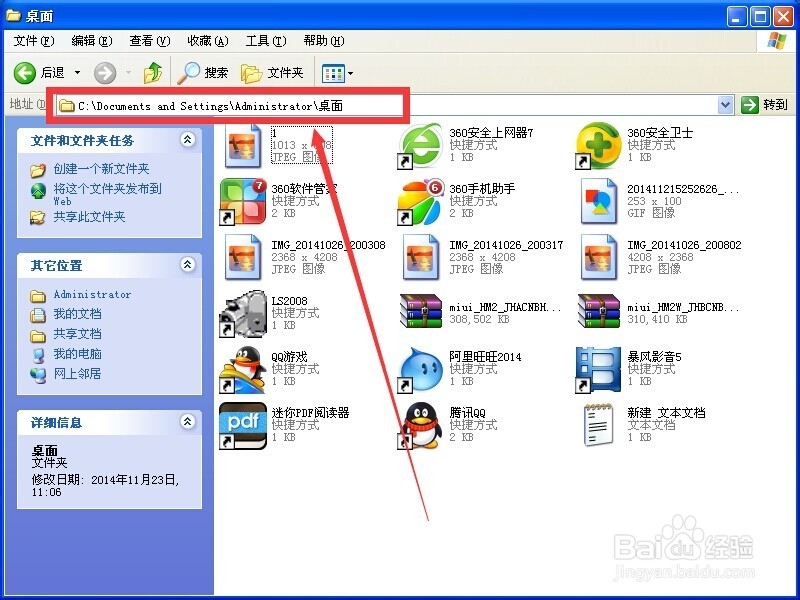
2、我们打开“开始菜单”选择“运行”。或者快捷键“win+R”.
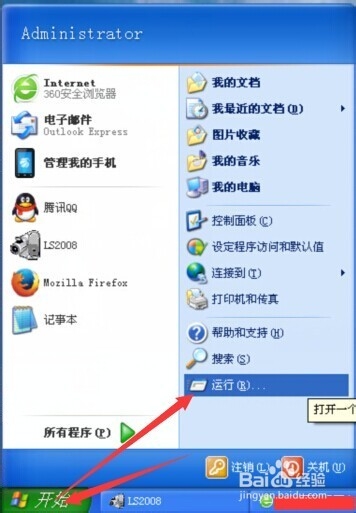
3、运行中输入 “regedit”,确认后打开注册表。

4、注册表窗口中选择“编辑”>"查找"

5、查找目标中输入“user Shell Folders”进行查找。
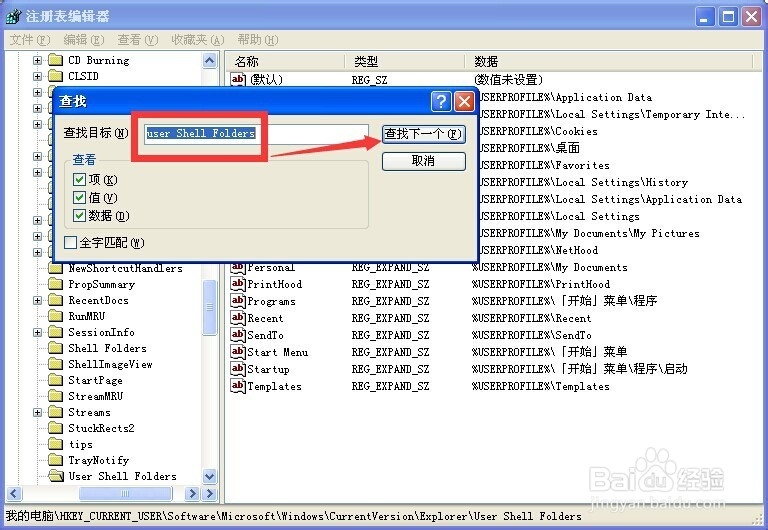
6、正在进行查找,稍等一会。
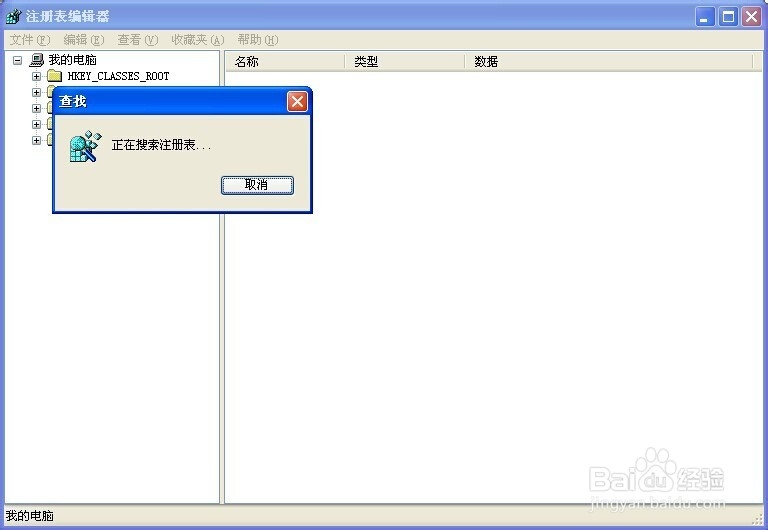
7、在“user Shell Folders”中找到“Desktop”右键选择“修改”。

8、我们把“数值数据”中的“%USERPROFILE%”改成你所需的路径或盘符。这里小神直接放在“D:”中。修改后确定。

9、选择开始菜单,注销。


10、桌面路径改变了,这里的桌面是小神之前备份过的,所以新路径桌面中的文件都显示在桌面上了。
